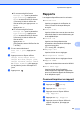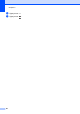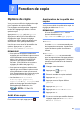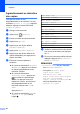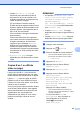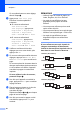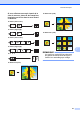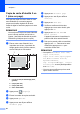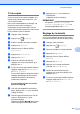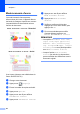Advanced User's Guide
Table Of Contents
- Guide de l’utilisateur avancé MFC‑J6520DW MFC‑J6720DW
- Guides utilisateur : où les trouver ?
- Table des matières
- 1 Configuration générale
- 2 Fonctions de sécurité
- Verrouillage sécuritaire des fonctions 2.0
- Avant d'utiliser la fonctionnalité Verrouillage sécuritaire des fonctions 2.0
- Configuration et modification du mot de passe de l'administrateur
- Configuration d'utilisateurs autorisés
- Activation ou désactivation de la fonctionnalité Verrouillage sécuritaire des fonctions
- Changement d'utilisateur
- Passage au mode public
- Limitations de numérotation
- Verrouillage sécuritaire des fonctions 2.0
- 3 Envoi d’une télécopie
- Options d'envoi supplémentaires
- Envoi de télécopies en utilisant une combinaison de réglages
- Arrêt de l'envoi d'une télécopie
- Contraste
- Modification de la résolution de télécopie
- Définition de nouveaux réglages par défaut
- Rétablissement des réglages d'usine pour les options de télécopie
- Enregistrement des options de télécopie en tant que raccourci
- Opérations d'envoi supplémentaires
- Envoi manuel d'une télécopie
- Envoi d'une télécopie à la fin d'une conversation téléphonique
- Multitâche (noir et blanc seulement)
- Diffusion (noir et blanc seulement)
- Envoi en temps réel
- Mode Outre-mer
- Télécopie différée (noir et blanc seulement)
- Envoi par lot en différé (noir et blanc seulement)
- Vérification et annulation de tâches en attente
- Relève
- Options d'envoi supplémentaires
- 4 Réception d’une télécopie
- Réception en mémoire (noir et blanc seulement)
- Récupération à distance
- Opérations supplémentaires de réception
- Relève
- 5 Composition et mémorisation de numéros
- Opérations vocales
- Opérations de numérotation supplémentaires
- Autres méthodes de mémorisation de numéros
- 6 Impression de rapports
- 7 Fonction de copie
- Options de copie
- Arrêt d'une copie
- Amélioration de la qualité des copies
- Agrandissement ou réduction des copies
- Copies N en 1 ou affiche (mise en page)
- Copie de carte d'identité 2 en 1 (mise en page)
- Tri de copies
- Réglage de la densité
- Mode économie d'encre
- Copie de papier fin
- Redressement automatique
- Copie de livre
- Copie avec filigrane
- Suppression de la couleur d'arrière-plan
- Copie recto verso
- Définition de nouveaux réglages par défaut
- Rétablissement de tous les réglages d'usine
- Enregistrement des options de copie en tant que raccourci
- Raccourcis pour copie au format Registre
- Options de copie
- 8 PhotoCapture Center™ : impression de photos à partir d'une carte mémoire ou d'une clé USB
- Utilisation de PhotoCapture Center™
- Impression d'images
- Paramètres d'impression de PhotoCapture Center™
- Numérisation vers une carte mémoire ou une clé USB
- 9 Impression de photos à partir d'un appareil photo
- A Entretien périodique
- B Glossaire
- Index
- brother CAN-FRE
Fonction de copie
49
7
• L'option Ajuster à la page ne
fonctionne pas correctement quand le
document sur la vitre du scanner ou le
chargeur automatique de documents est
incliné de plus de 3 degrés.
(Si vous utilisez la vitre du scanner)
À l'aide des lignes repères situées en haut
à gauche, placez le document dans le coin
supérieur gauche, face imprimée vers le
bas, sur la vitre du scanner.
(Si vous utilisez le chargeur automatique
de documents)
Placez votre document, face imprimée
vers le haut, bord court en premier dans le
chargeur automatique de documents
jusqu'à ce que le message ADF prêt.
s'affiche sur l'écran tactile et que vous
sentiez les pages toucher les rouleaux
d'entraînement. Ajustez les guides-papier
de manière à ce qu'ils touchent les côtés
du document.
• Ajuster à la page n'est pas
disponible pour les documents au format
Légal.
Copies N en 1 ou affiche
(mise en page)
L'option de copie N en 1 vous permet de
copier deux ou quatre pages sur une seule
feuille imprimée afin d'économiser du papier.
L'option 1 à 2 copie une page au format
Registre ou A3 sur deux feuilles au format
Lettre ou A4. Avec cette option, vous devez
utiliser la vitre du scanner.
Vous pouvez aussi créer une affiche. Quand
vous utilisez l'option Affiche, votre appareil
divise votre document en sections puis les
agrandit pour que vous puissiez les
assembler en une affiche. Si vous voulez
imprimer une affiche, utilisez la vitre du
scanner.
REMARQUE
• Les options Mod.Haute Vite. ADF,
Copie livre, Trier, Copie papier
fin, Mode économie d’encre,
Agrandir/Réduire,
Cop. filigrane et Suppr. couleur
arrière-plan ne sont pas disponibles
avec Visualis page.
• L'option Redress. auto. n'est pas
disponible avec la copie de type Affiche et
1 à 2.
• L'option Copie recto verso n'est pas
disponible avec la copie de type Affiche.
a Chargez votre document.
b Appuyez sur (Copier).
c Entrez le nombre de copies souhaité.
1
1
Vous ne pouvez effectuer qu'une copie à la
fois lorsque vous utilisez la mise en page
1 à 2 ou Affiche.
d Appuyez sur Options.
e Appuyez sur a ou b pour afficher
Visualis page.
f Appuyez sur Visualis page.
g Appuyez sur a ou b pour afficher
Désactivé(1en1),
2en1(Portrait), 2en1(Paysage),
2en1(ID)
1
, 4en1(Portrait),
4en1(Paysage), 1 à 2,
Affiche(2x1), Affiche(2x2) ou
Affiche(3x3).
Appuyez sur l'option à définir.
1
Pour plus d'informations sur l'option 2 en 1
(ID), voir Copie de carte d'identité 2 en 1 (mise
en page) uu page 52.
Si vous avez choisi 2en1 ou
Affiche(2x2) avec du papier au
format Registre ou A3, allez à
l'étape h pour choisir le
Frmt mise page.